IEF使用过程中常见问题及解决方法
ie浏览器经典故障及解决方法Windows安全电脑资料

ie浏览器经典故障及解决方法Windows安全 -电脑资料当你驾着心爱的ie在internet上纵横驰骋时,突然桌面上弹出一个莫名其妙的警告提示框,紧接着所有ie窗口全部关闭;或无论如何点击链接,ie始终没有反应这些故障让人心烦意乱,无可奈何,ie浏览器经典故障及解决方法Windows安全不过你也不用手足无措,今天我们就一起将ie常见错误揪出来,并彻底消灭!1.发送错误报告【故障现象】在使用ie浏览网页的过程中,出现“microsoft internet explorer遇到问题需要关闭”的信息提示。
此时,如果单击“发送错误报告”按钮,则会创建错误报告,单击“关闭”按钮之后会引起当前ie窗口关闭;如果单击“不发送”按钮,则会关闭所有ie窗口。
【故障点评】这是ie为了解用户在使用中的错误而设计的一个小程序,不过我可不想当微软的“免费测试员”,更何况每天它都会面对成千上万的报告,谁知道有没有在意我的报告问题呢?【故障解决】针对不同情况,可分别用以下方法关闭ie发送错误报告功能:①对ie 5.x用户,执行“控制面板→添加或删除程序”,在列表中选择“internet explorer error reporting”选项,然后单击“更改/删除”按钮,将其从系统中删除。
②对windows 9x/me/nt/2000下的ie 6.0用户,则可打开“注册表编辑器”,找[hkey_local_machine\software \microsoft\internet explorer\main],在右侧窗格创建名为iewatsonenabled的dword双字节值,并将其赋值为0。
③对windows xp的ie 6.0用户,执行“控制面板→系统”,切换到“高级”选项卡,单击“错误报告”按钮,选中“禁用错误报告”选项,并选中“但在发生严重错误时通知我”,最后单击“确定”按钮。
2.ie发生内部错误,窗口被关闭【故障现象】在使用ie浏览一些网页时,出现错误提示对话框:“该程序执行了非法操作,即将关闭”,单击“确定”按钮后又弹出一个对话框,提示“发生内部错误”。
IE常见问题和处理方法
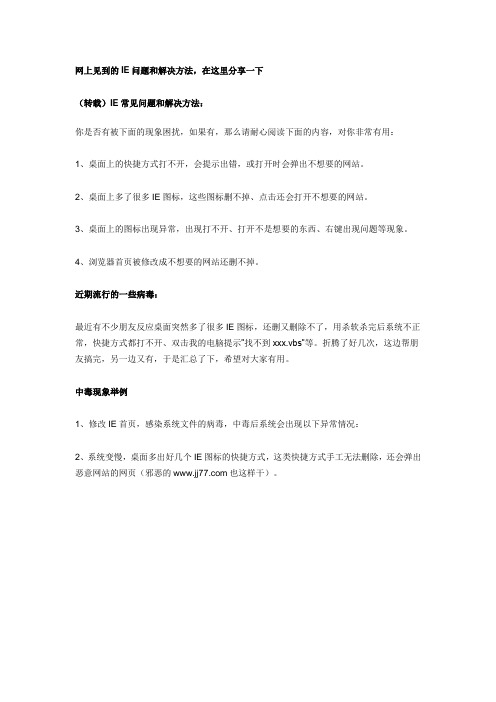
网上见到的IE问题和解决方法,在这里分享一下(转载)IE常见问题和解决方法:你是否有被下面的现象困扰,如果有,那么请耐心阅读下面的内容,对你非常有用:1、桌面上的快捷方式打不开,会提示出错,或打开时会弹出不想要的网站。
2、桌面上多了很多IE图标,这些图标删不掉、点击还会打开不想要的网站。
3、桌面上的图标出现异常,出现打不开、打开不是想要的东西、右键出现问题等现象。
4、浏览器首页被修改成不想要的网站还删不掉。
近期流行的一些病毒:最近有不少朋友反应桌面突然多了很多IE图标,还删又删除不了,用杀软杀完后系统不正常,快捷方式都打不开、双击我的电脑提示”找不到xxx.vbs”等。
折腾了好几次,这边帮朋友搞完,另一边又有,于是汇总了下,希望对大家有用。
中毒现象举例1、修改IE首页,感染系统文件的病毒,中毒后系统会出现以下异常情况:2、系统变慢,桌面多出好几个IE图标的快捷方式,这类快捷方式手工无法删除,还会弹出恶意网站的网页(邪恶的也这样干)。
3、感染系统中所有快捷方式,将原有快捷方式对应的程序改成xx.vbs,双击时运行病毒。
并且修改后的快捷方式不能直接修改回原来。
4、病毒打劫快捷方式注册表,使打开任意快捷方式都运行病毒,使用杀毒软件杀毒后出现双击桌面图标程序都跑不起来,或者双击后没有任何反应。
5、IE主页被修改成用户不想要的网站,如:/cmd手工清除方法:1、清除桌面快捷方式:点开始菜单->运行输入”cmd.exe”,进去后一黑屏幕,然后在黑屏幕闪白光那光标处输入”cd 桌面”,然后输入attrib –h –r –s *.lnk,将所有快捷方式文件属性改为可读写(这样快捷方式才可以修改。
),然后输入”exit”退出dos窗口,这时针对后缀改成.vbs的就可以直接修改了。
针对IE图标的快捷方式可以直接删除,如删除不了的,就要改注册表,那很麻烦,针对这种最好用工具解决。
2、删除注册表:对于打劫快捷方式的病毒(这种病毒非常讨厌),点“开始”菜单,“运行”,然后输入regedit.exe,打开注册表后找到以下位置:HKEY_CLASSES_ROOT\lnkfile\shell\open\command,然后将整个lnkfile处按delete删除。
divcssxhtml设计时ieieff兼容性问题解决
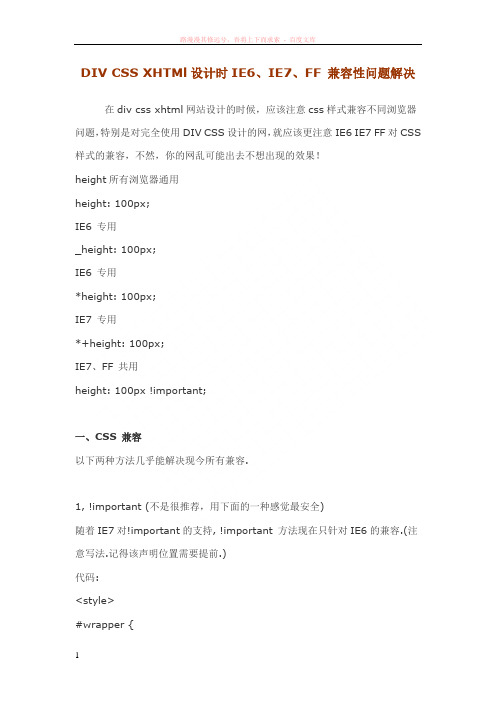
DIV CSS XHTMl设计时IE6、IE7、FF 兼容性问题解决在div css xhtml网站设计的时候,应该注意css样式兼容不同浏览器问题,特别是对完全使用DIV CSS设计的网,就应该更注意IE6 IE7 FF对CSS 样式的兼容,不然,你的网乱可能出去不想出现的效果!height所有浏览器通用height: 100px;IE6 专用_height: 100px;IE6 专用*height: 100px;IE7 专用*+height: 100px;IE7、FF 共用height: 100px !important;一、CSS 兼容以下两种方法几乎能解决现今所有兼容.1, !important (不是很推荐,用下面的一种感觉最安全)随着IE7对!important的支持, !important 方法现在只针对IE6的兼容.(注意写法.记得该声明位置需要提前.)代码:<style>#wrapper {width: 100px!important;width: 80px;}</style>2, IE6/IE77对FireFox <from 针对firefox ie6 ie7的css样式>*+html 与*html 是IE特有的标签, firefox 暂不支持.而*+html 又为IE7特有标签.代码:<style>#wrapper { width: 120px; }*html #wrapper { width: 80px;}*+html #wrapper { width: 60px;}</style>注意:*+html 对IE7的兼容必须保证HTML顶部有如下声明:代码:<!DOCTYPE HTML PUBLIC "-//W3C//DTD HTML 4.01Transitional//EN""/TR/html4/loose.dtd">二、万能float 闭合(非常重要!) 可以用这个解决多个div对齐时的间距不对关于clear float 的原理可参见[How To Clear Floats Without Structural Markup]将以下代码加入Global CSS 中,给需要闭合的div加上class=”clearfix” 即可,屡试不爽.代码:<style>.clearfix:after {content:".";display:block;height:0;clear:both;visibility:hidden;}.clearfix {display:inline-block;}.clearfix {display:block;}</style>三、其他兼容技巧(相当有用)1, FF下给div 设置padding 后会导致width 和height 增加, 但IE不会.(可用!important解决)2, 居中问题.1).垂直居中.将line-height 设置为当前div 相同的高度, 再通过vetical-align: middle.( 注意内容不要换行.)2).水平居中. margin: 0 auto;(当然不是万能)3, 若需给a 标签内内容加上样式, 需要设置display: block;(常见于导航标签)4, FF 和IE 对BOX 理解的差异导致相差2px 的还有设为float的div在ie 下margin加倍等问题.5, ul 标签在FF 下面默认有list-style. 和padding . 最好事先声明, 以避免不必要的麻烦. (常见于导航标签和内容列表)6, 作为外部wrapper 的div 不要定死高度, 最好还加上overflow: hidden.以达到高度自适应.7, 关于手形光标. cursor: pointer. 而hand 只适用于IE.贴上代码:兼容代码:兼容最推荐的模式。
IE的常见错误提示及解决方法

IE的常见错误提示及解决方法Internet Explorer(IE)是微软开发的一款常用的Web浏览器。
虽然IE在过去几年中已经逐渐被其他浏览器取代,但仍然有许多人在使用它。
然而,有时用户在使用IE时会遇到一些常见的错误提示。
在本文中,我们将介绍一些常见的IE错误提示及其解决方法。
1. Internet Explorer 无法显示网页这是用户经常遇到的一个问题。
当用户尝试打开一个网页时,IE窗口只显示一个空白页,而不是网页内容。
这可能是由于许多原因引起的,包括网络连接问题、DNS错误或浏览器设置问题。
解决方法:-检查网络连接:确保您的计算机连接到互联网,并且没有任何网络问题,如断开的连接或有线/无线网络设置错误。
- 清除浏览器缓存:在IE中,选择“工具”>“Internet选项”>“常规”选项卡>“删除”,然后选择“临时Internet文件”和“网页文件”复选框,最后点击“删除”按钮。
- 重置IE设置:在IE中,选择“工具”>“Internet选项”>“高级”选项卡,然后点击“重置”按钮,并选择“删除个人设置”复选框,最后点击“重置”按钮。
-检查防火墙和安全软件:有时防火墙或安全软件可能会阻止IE访问互联网。
您可以尝试禁用它们或修改其设置,以允许IE访问互联网。
2.页面加载缓慢或卡住当您打开一个网页时,IE可能会出现加载缓慢或卡住的问题。
这可能是由于多种原因,包括网页大小过大、网络连接不稳定或IE插件冲突。
解决方法:-减小网页大小:大型图像或视频等内容可能会导致网页加载缓慢。
您可以尝试减小网页大小,如降低图像质量或移除不必要的元素。
-检查网络连接:确保您的计算机连接到互联网,并且没有任何网络问题。
您可以尝试重新启动您的无线路由器或切换到有线网络连接。
-禁用或删除IE插件:有时IE插件可能会导致页面加载缓慢或IE崩溃。
您可以尝试禁用或删除不必要的插件,通过选择“工具”>“管理加载项”菜单,在“工具栏和扩展”选项卡中禁用插件。
JS的IE和FF兼容性问题汇总
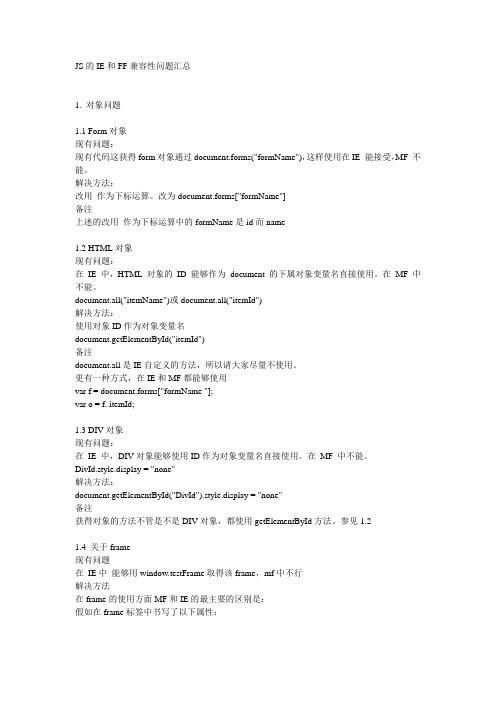
JS的IE和FF兼容性问题汇总1. 对象问题1.1 Form对象现有问题:现有代码这获得form对象通过document.forms("formName"),这样使用在IE 能接受,MF 不能。
解决方法:改用作为下标运算。
改为document.forms["formName"]备注上述的改用作为下标运算中的formName是id而name1.2 HTML对象现有问题:在IE 中,HTML 对象的ID 能够作为document 的下属对象变量名直接使用。
在MF 中不能。
document.all("itemName")或document.all("itemId")解决方法:使用对象ID作为对象变量名document.getElementById("itemId")备注document.all是IE自定义的方法,所以请大家尽量不使用。
更有一种方式,在IE和MF都能够使用var f = document.forms["formName "];var o = f. itemId;1.3 DIV对象现有问题:在IE 中,DIV对象能够使用ID作为对象变量名直接使用。
在MF 中不能。
DivId.style.display = "none"解决方法:document.getElementById("DivId").style.display = "none"备注获得对象的方法不管是不是DIV对象,都使用getElementById方法。
参见1.21.4 关于frame现有问题在IE中能够用window.testFrame取得该frame,mf中不行解决方法在frame的使用方面MF和IE的最主要的区别是:假如在frame标签中书写了以下属性:那么IE能够通过id或name访问这个frame对应的window对象而mf只能够通过name来访问这个frame对应的window对象例如假如上述frame标签写在最上层的window里面的htm里面,那么能够这样访问IE:window.top.frameId或window.top.frameName来访问这个window对象MF:只能这样window.top.frameName来访问这个window对象另外,在mf和ie中都能够使用window.top.document.getElementById("frameId")来访问frame 标签并且能够通过window.top.document.getElementById("testFrame").src = 'xx.htm'来转换frame的内容也都能够通过window.top.frameName.location = 'xx.htm'来转换frame的内容1.5 窗口现有问题IE中能够通过showModalDialog和showModelessDialog打开模态和非模态窗口,但是MF 不支持。
IE浏览器八大故障解决方案

IE浏览器八大故障解决方案IE浏览器八大故障解决方案1.发送错误报告【故障现象】在使用IE浏览网页的过程中,出现“Microsoft Internet Explorer遇到问题需要关闭……”的信息提示。
此时,如果单击“发送错误报告”按钮,则会创建错误报告,单击“关闭”按钮之后会引起当前IE 窗口关闭;如果单击“不发送”按钮,则会关闭所有IE窗口。
【故障解决】针对不同情况,可分别用以下方法关闭IE发送错误报告功能:①对IE 5.x/6.0用户,执行“控制面板→添加或删除程序”,在列表中选择“Internet Explorer Error Reporting”选项,然后单击“更改/删除”按钮,将其从系统中删除。
②对Windows 9x/Me/NT/2000下的IE6.0用户,则可打开“注册表编辑器”,找[HKEY_LOCAL_MACHINE\Software \Microsoft\Internet Explorer\Main],在右侧窗格创建名为IEWatsonEnabled的DWORD双字节值,并将其赋值为0。
③对Windows XP的IE 6.0用户,执行“控制面板→系统”,切换到“高级”选项卡,单击“错误报告”按钮,选中“禁用错误报告”选项,并选中“但在发生严重错误时通知我”,最后单击“确定”按钮。
注:注册表编辑器的使用(一)注册表编辑器的打开;方式一:在“开始”菜单的“运行”状态下键入命令“regedit”;后单击“确定”按钮。
方式二:双击“我的电脑”;双击“C盘”图标;双击“Windows文件夹”;双击Windows 文件夹下的“regedit”命令。
(二)注册表的备份(导出):⑴单击“文件”菜单;单击“导出”命令;⑵指定注册表备份的存储路径及文件名;后单击“保存”按钮。
(三)注册表的恢复(导入):⑴单击“文件”菜单;单击“导入”命令;⑵指定注册表保存的路径及文件名;后单击“打开”按钮。
2.IE发生内部错误,窗口被关闭【故障现象】在使用IE浏览一些网页时,出现错误提示对话框:“该程序执行了非法操作,即将关闭……”,单击“确定”按钮后又弹出一个对话框,提示“发生内部错误……”。
IE常见问题解决方案

IE常见问题解决方案郭涛收集整理[分享]ie的一些问题一、教导你一招:采用ie无法关上新窗口的解决办法最近发现我的ie不能打开新窗口,具体表现形式是:用鼠标左键点击超链接没有反应,用鼠标右键点击超链接,在弹出的菜单中选择“在新窗口打开”也没有动静。
怎么办呢?经过查找试验,终于找到了解决方法:1、在“已经开始”菜单中关上“运转”窗口,在其中输出“regsvr32actxprxy.dll”,然后“确认”,接着可以发生一个信息对话框“dllregisterserverinactxprxy.dllsucceeded”,再次页面“确认”。
2、再次打开“运行”窗口,输入“regsvr32shdocvw.dll”,“确定”后在出现的信息对话框中点击“确定”。
3、重新启动windows,运转ie,随便关上一个网页,页面一个超链接,你可以辨认出ie又能够关上新窗口。
再试试用鼠标右键挑选“在新窗口关上”,问题化解。
二、mie2浏览网页时,随时会出现如下故障提而立:aunhandledexceptionoccured.errorcode=c0000005化解方法:改用ie或者装载myie2试验试验~如果可以信赖“windows优化大师”可以读取一下错误或者用其所带的“系统医生检测一下”,估算就是系统问题或者软件兼容问题三、开一个浏览器看网页,cpu使用率就能到100%化解方法:1、通俗一些,你的系统与否稍微有些强或配件配搭不好存有“瓶颈”。
充分反映在内存方面,个人感觉与否上开双通道就是关键(128m单条跟64x2必须速度差异挺小),另外就是内存大小(单位p42.x128m硕泰克vs家用xp1800+256x2磐正8rda,后者性能显著强于前者,前者p4机器存有你所谓的“短路”现象)2、病毒防火墙或网络防火墙导致系统“短路”现象,试将其关闭后观察。
另:关于你所说的“cpu使用率就能够至100%”的现象,无人知晓与否弄错了?就是空闲100%还是使用率100%?如果长时间“100%”,坚信你可以经常死机的~另外看一看就是什么引致你cpu使用率100%四、ie看网页时有的flsah动画不能显示化解方法:1、系统停止使用了flsh播出功能,关上即可2、升级浏览器至6.0以上版本,或干脆复原加装五、ie非法操作,即将关闭化解方法:1、可能将就是系统冲突,建议复原加装2、如果修复不可用,高格后安装,如果是刚刚安装的系统出项以上问题,可能是你的98安装盘或备份的系统的有问题,换一个光盘即可解决六、alonetree的经验总结第一招:在、属性、常规、设置、查看文件中删掉所有插件,通常是3721或flash及一些国外色情站点的插件,不能删掉的,在添加删除程序里卸掉,能解决大部分ie不稳定的问题(如非法操作等、窗口自动关闭的-跟3721的广告拦截有一些关系);第二招:常备98、2k、xp的才加装后的internetexploer注册表键值,发生莫名其妙的问题时,轻易删除原来的主键,再引入备份的注册表(无法关上链接或第二层链接的,百试百灵)第三招:实在没辙,升级到最高版ie6.0sp1第四招:如果以上几招无法解决问题,估算系统核心文件损坏,在确定病毒影响后,最出色格了重装一般来说,前二招足以解决80%的问题了,用到第四招不到1%,如果有更好的方法,请帖出来大家共学哦!其实道理很直观:ie也就是一个软件,起至促进作用的就是程序文件夹里的几个文件和注册表里的一些设置,同时调用至系统核心里的一些dll,这些dll在2k或xp中受到系统维护,通常很少出来问题。
IE常见问题解决大全internetexplorer
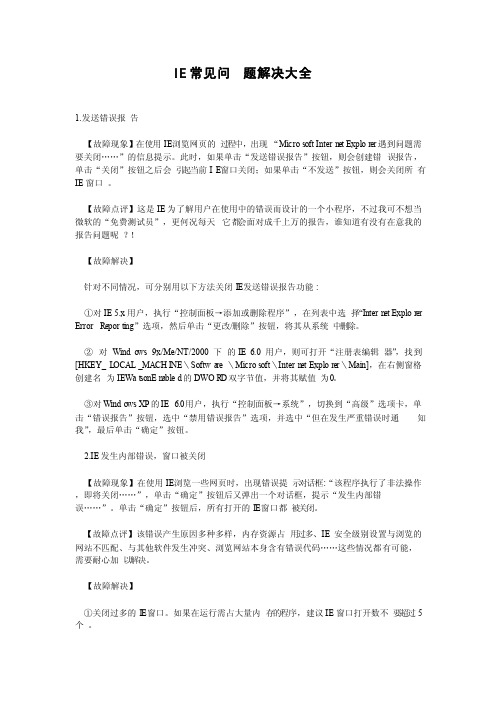
IE常见问题解决大全1.发送错误报告【故障现象】在使用IE浏览网页的过程中,出现“Microsoft Intern et Explorer遇到问题需要关闭……”的信息提示。
此时,如果单击“发送错误报告”按钮,则会创建错误报告,单击“关闭”按钮之后会引起当前IE窗口关闭;如果单击“不发送”按钮,则会关闭所有IE窗口。
【故障点评】这是IE为了解用户在使用中的错误而设计的一个小程序,不过我可不想当微软的“免费测试员”,更何况每天它都会面对成千上万的报告,谁知道有没有在意我的报告问题呢?!【故障解决】针对不同情况,可分别用以下方法关闭IE发送错误报告功能:①对IE 5.x用户,执行“控制面板→添加或删除程序”,在列表中选择“Intern et Explorer ErrorReporti ng”选项,然后单击“更改/删除”按钮,将其从系统中删除。
②对Windo ws 9x/Me/NT/2000下的IE 6.0用户,则可打开“注册表编辑器”,找到[HKEY_L OCAL_MACHINE\Softwa re \Microsoft\Intern et Explorer\Main],在右侧窗格创建名为IEWat sonEn abled的DWOR D双字节值,并将其赋值为0。
③对Windo ws XP的IE 6.0用户,执行“控制面板→系统”,切换到“高级”选项卡,单击“错误报告”按钮,选中“禁用错误报告”选项,并选中“但在发生严重错误时通知我”,最后单击“确定”按钮。
2.IE发生内部错误,窗口被关闭【故障现象】在使用IE浏览一些网页时,出现错误提示对话框:“该程序执行了非法操作,即将关闭……”,单击“确定”按钮后又弹出一个对话框,提示“发生内部错误……”。
单击“确定”按钮后,所有打开的IE窗口都被关闭。
- 1、下载文档前请自行甄别文档内容的完整性,平台不提供额外的编辑、内容补充、找答案等附加服务。
- 2、"仅部分预览"的文档,不可在线预览部分如存在完整性等问题,可反馈申请退款(可完整预览的文档不适用该条件!)。
- 3、如文档侵犯您的权益,请联系客服反馈,我们会尽快为您处理(人工客服工作时间:9:00-18:30)。
IEF使用过程中常见问题及解决方法以下为IEF在使用过程中可能会碰到的问题,详细情况请阅读说明书。
如果操作错误或系统错误时,相应的错误信息会显示在液晶屏上。
同时系统的电源供应会在错误信息显示时自动切断。
问题可能原因解决方法初始电流低或为零• IPG胶条与电极接触不好. •检查IPG胶条与电极的接触情况,确保聚焦槽的盖子正确地合上.• PROTEAN IEF等电聚焦仪与聚焦盘电极接触不完全. •检查聚焦盘的放置位置,确保PROTEAN IEF等电聚焦仪与聚焦盘电极正确接触.• IPG胶条水化不完全•确保IPG胶条完全并平均地进行水化。
检查水化液体积及水化时间.在升压过程中电压不上升. • 盐浓度过高•检查盐浓度并对样品进行除盐处理.电压未能达到预设电压或达到极限电压过程非常缓慢• Bio-Lyte浓度过高• 将Bio-Lyte 浓度降至 0.2%(v/v).• 对不同尺寸的IPG 胶条和pH梯度电压设置过高.• 在聚焦时请用伏小时进行编程,以确保样品的完全聚焦.• 过多的样品在水化过程中未能进入胶条, 或IPG胶条因过多的样品导致过度泡涨• 如果使用了超过了推荐的样品体积量,确保所有样品能进入胶条, 或在聚焦前除去多余的样品液.电压及电流波动很大. (同时电阻错误信息会显示) • IPG胶条中有水化较差的区域, 或IPG 胶条在运行过程中已经烧干.• 检查水化缓冲液体积及时间. 确保在水化期间水化缓冲液平均地分配.• 限流过高. •建议限流50μA/胶条. 确保输入正确的IPG胶条数目.问题可能原因解决方法烧胶条 (这将会导致电阻较大的波动,并引起电阻错误信息显示.) • 限流过高. • 建议限流50μA/胶条. 确保输入正确的IPG胶条数目.• IPG 胶条已经烧干. • 确保IPG胶条被矿物油或类似物所覆盖以防止胶条烧干• 电极处的滤纸过湿或含有不合适的电极溶液.• 确保滤纸电极只含有去离子水并且处于润湿状态而非潮湿状态.• 水化缓冲液成份不合适, 盐浓度过高.• 检查水化缓冲液浓度。
必要时重新配制缓冲液.双向电泳实验中常见问题一、水平条纹出现的问题:胶上出现连续性横纹。
可能的原因:蛋白质没有完全和稳定溶解。
推荐解决的方法:∙用适当强烈的离液剂抽提蛋白,确保所有的蛋白质都溶解。
因此选择合适浓度的尿素,硫尿,去污剂(e.g.CHAPS, ASB-14),两性电解质和还原剂(DTT or TBP)非常重要。
每一种新的样品,都需要其相适应的样品处理方法。
为处理好样品,现提供以下几个样品标准处理溶液:o8–9 M urea, 4% (w/v) CHAPS, 2 mM TBP or 50 mM DTT,40 mM Tris, 0.2% (w/v) Bio-Lyte 3/10 Ampholyteo7 M urea, 2 M thiourea, 4% (w/v) CHAPS, 2 mM TBPor 50 mM DTT, 40 mM Tris, 0.2% (w/v) Bio-Lyte 3/10Ampholyte∙样品须有充分的溶解时间和变性时间。
通常,在进行一相等电聚焦前,须将样品水化液在室温平衡1小时左右。
∙进行一相等电聚焦前,须对蛋白样品进行充分离心(>10,000rpm),去除样品中的不溶的蛋白复合物。
推荐产品: ReadyPrep protein extraction kit (total protein/全蛋白)出现的问题:出现不连续的横纹。
可能的原因:样品中含有干扰物质,比如盐类,离子去污剂(SDS),肽类,核酸类(e.g.DNA, RNA),脂类,多糖和酚类化合物。
推荐解决的方法:以下是我们针对不同杂质推荐的不同去除方法。
更详细的信息请参阅Rabilloud (1996).盐:为确保IEF顺利完成,样品中的总盐类不得超过40mM。
样品中的盐类物质可以通过透析,凝胶过滤,蛋白浓缩,或者蛋白沉淀后再复溶等方法减少或除去。
蛋白质沉淀可以选用10%TCA丙酮处理(Damerval etal. 1986),也可选用ReadyPrep 2-D cleanup kit。
沉淀后,可以选用IEF/2-D上样缓冲液重新溶解蛋白样品。
注意在蛋白复溶前将沉淀试剂完全去除。
阴离子去污剂:SDS是一种十分有效的去污剂,用于溶解难溶的蛋白。
SDS可以迅速使样品中的蛋白酶失活,并减少脂类物质对IEF的影响。
但是由于其强阴离子的特性会干扰一相等电聚焦,因此在样品处理时就要注意其对样品的影响。
如果在样品制备中使用SDS,那么在一相等电聚焦前,须用含有过量兼性离子或中性离子的溶液稀释样品以降低SDS的干扰。
最终,样品中SDS的含量须低于0.25% (w/v),样品中其他去污剂和SDS之比至少应大于8:1。
如果前述方法不足以去除样品中的SDS,那么可以将蛋白质多步清洗后沉淀来清除SDS,并用前面所介绍去除盐类物质的样品缓冲液重新溶解蛋白质。
核酸:处理培养细胞和从组织中分离的细胞时,往往造成很高的蛋白/核酸比率。
核酸物质会增加样品的粘性,并有可能堵住聚丙烯酰氨的孔,从而阻止蛋白渗入胶条,并会缓慢迁移形成条带。
同时,核酸还会和蛋白通过离子间作用力结合,造成假迁移使2-D胶上出现横纹。
通常使用核酸内切酶酶解核酸是最为直接的方法。
在样品中加入 0.1x solutioncontaining 1 mg/ml DNase I, 0.25 mg/ml RNase A, and 50 mM MgCl2而后冰浴 (Blomberg et al. 1995). 注意:Mg2+离子是DNase活性所必须的。
多聚糖类:同核酸一样,高分子糖聚合物可能堵住胶孔从而影响IEF。
此外,高分子多糖如粘液素和右旋糖苷,因其所带的负电荷能和蛋白质作用,从而在2-D胶上形成横条纹。
建议通过TCA/丙酮沉淀(Damervalet al. 1986);或者醋酸铵沉淀后酚抽提(Hurkman and Tanaka 1986);或者使用 ReadyPrep 2-D cleanup kit处理样品。
脂类:蛋白质能和脂类通过疏水力互相作用,在2-D胶上造成假象。
在水化液中,脂蛋白复合物可能完全不溶,也就不能渗进胶条中的聚丙烯酰氨凝胶中去。
一个破坏脂-蛋白间作用力的方法就是提高去污剂的浓度有些样品在复溶前, 须用有机溶剂破坏脂键,常用的是甲醇和氯仿的混合物(Wessel and Flugge 1984)。
酚类化合物:植物组织含有大量的酚类化合物,它们往往以氢键和蛋白质相互强烈作用。
这些化合物有可能通过酶的催化使蛋白氧化,形成共价键修饰蛋白。
酚类化合物的影响,可以通过以下方法去除。
1. 酚类化合物可以被polyvinylpyrrolidone (PVP) orpolyvinylpolypyrrolidone (PVPP)吸附。
2. 样品制备中加入DTT,抗坏血酸,亚硫酸盐可以防止酚类氧化作用。
3. 氧化酚类的酶可以被制备样品时所用裂解液中的硫尿所抑制。
4. 裂解的液氮冻存的样品可以直接加入强变性剂混合物如 TCA/丙酮(Damerval et al. 1986).,可以抑制酚氧化。
推荐产品: ReadyPrep 2-D cleanup kitBio-Spin/Micro Bio-Spin 6 columns出现的问题:出现不连续的横纹。
可能的原因:样品中含有干扰物质,比如盐类,离子去污剂(SDS),肽类,核酸类(e.g.DNA, RNA),脂类,多糖和酚类化合物。
推荐解决的方法:以下是我们针对不同杂质推荐的不同去除方法。
更详细的信息请参阅Rabilloud (1996).盐:为确保IEF顺利完成,样品中的总盐类不得超过40mM。
样品中的盐类物质可以通过透析,凝胶过滤,蛋白浓缩,或者蛋白沉淀后再复溶等方法减少或除去。
蛋白质沉淀可以选用10%TCA丙酮处理(Damerval et al. 1986),也可选用ReadyPrep 2-D cleanup kit。
沉淀后,可以选用IEF/2-D上样缓冲液重新溶解蛋白样品。
注意在蛋白复溶前将沉淀试剂完全去除。
阴离子去污剂:SDS是一种十分有效的去污剂,用于溶解难溶的蛋白。
SDS可以迅速使样品中的蛋白酶失活,并减少脂类物质对IEF的影响。
但是由于其强阴离子的特性会干扰一相等电聚焦,因此在样品处理时就要注意其对样品的影响。
如果在样品制备中使用SDS,那么在一相等电聚焦前,须用含有过量兼性离子或中性离子的溶液稀释样品以降低SDS 的干扰。
最终,样品中SDS的含量须低于0.25% (w/v),样品中其他去污剂和SDS之比至少应大于8:1。
如果前述方法不足以去除样品中的SDS,那么可以将蛋白质多步清洗后沉淀来清除SDS,并用前面所介绍去除盐类物质的样品缓冲液重新溶解蛋白质。
核酸:处理培养细胞和从组织中分离的细胞时,往往造成很高的蛋白/核酸比率。
核酸物质会增加样品的粘性,并有可能堵住聚丙烯酰氨的孔,从而阻止蛋白渗入胶条,并会缓慢迁移形成条带。
同时,核酸还会和蛋白通过离子间作用力结合,造成假迁移使2-D胶上出现横纹。
通常使用核酸内切酶酶解核酸是最为直接的方法。
在样品中加入 0.1x solution containing 1 mg/ml DNase I, 0.25 mg/ml RNase A, and 50 mM MgCl2 而后冰浴 (Blomberg et al. 1995). 注意:Mg2+离子是DNase活性所必须的。
多聚糖类:同核酸一样,高分子糖聚合物可能堵住胶孔从而影响IEF。
此外,高分子多糖如粘液素和右旋糖苷,因其所带的负电荷能和蛋白质作用,从而在2-D胶上形成横条纹。
建议通过TCA/丙酮沉淀(Damerval et al. 1986);或者醋酸铵沉淀后酚抽提(Hurkman and Tanaka 1986);或者使用 ReadyPrep 2-D cleanup kit处理样品。
脂类:蛋白质能和脂类通过疏水力互相作用,在2-D胶上造成假象。
在水化液中,脂蛋白复合物可能完全不溶,也就不能渗进胶条中的聚丙烯酰氨凝胶中去。
一个破坏脂-蛋白间作用力的方法就是提高去污剂的浓度有些样品在复溶前, 须用有机溶剂破坏脂键,常用的是甲醇和氯仿的混合物(Wessel and Flugge 1984)。
酚类化合物:植物组织含有大量的酚类化合物,它们往往以氢键和蛋白质相互强烈作用。
这些化合物有可能通过酶的催化使蛋白氧化,形成共价键修饰蛋白。
酚类化合物的影响,可以通过以下方法去除。
1. 酚类化合物可以被polyvinylpyrrolidone (PVP) or polyvinylpolypyrrolidone (PVPP)吸附。
